Vous venez de recevoir ce message agaçant : « Espace de stockage insuffisant » ? Impossible d’envoyer cette photo de famille ou ce document important ? WhatsApp occupe plusieurs gigaoctets sur votre smartphone sans que vous vous en rendiez compte. Bonne nouvelle : libérer de l’espace sur votre application préférée est plus simple qu’il n’y paraît.
Pourquoi WhatsApp occupe-t-il autant de place ?
Le problème vient de notre usage quotidien. Entre les photos de vacances partagées dans le groupe familial, les vidéos drôles des collègues et les documents professionnels, WhatsApp accumule silencieusement des centaines de fichiers. Pire encore, certains contenus sont téléchargés automatiquement, même si vous ne les regardez jamais.
Une étude récente montre qu’un utilisateur moyen stocke plus de 2 Go de données WhatsApp, dont 70% correspondent à des médias qu’il n’a jamais consultés une seconde fois. Imaginez tout ce que vous pourriez faire avec cet espace libéré !
La méthode express pour nettoyer votre WhatsApp
Étape 1 : Accédez aux outils de gestion
Ouvrez WhatsApp et rendez-vous dans les paramètres via les trois points en haut à droite (Android) ou l’onglet « Réglages » (iPhone). Sélectionnez « Stockage et données », puis « Gérer le stockage ». Vous découvrirez alors l’espace total utilisé par l’application.
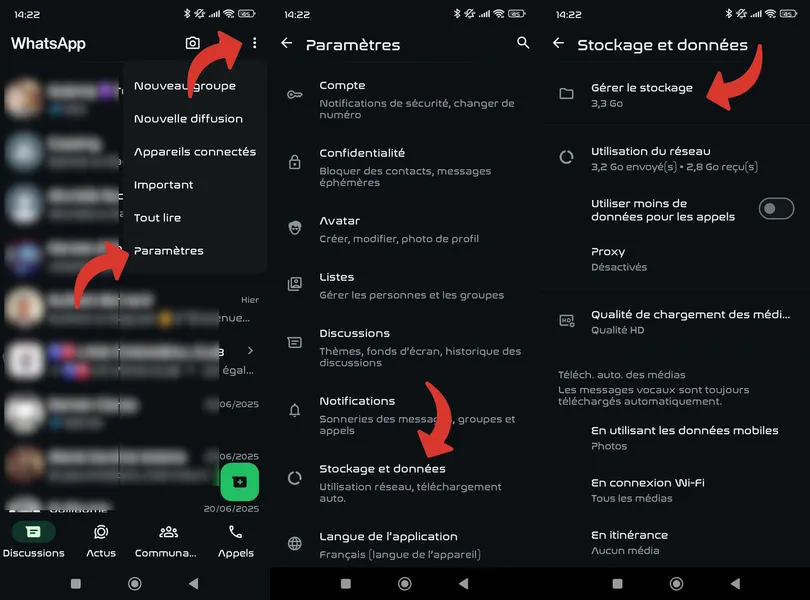
Étape 2 : Ciblez les gros consommateurs d’espace
L’interface vous présente plusieurs options intelligentes :
- « Plus de 5 Mo » : identifie automatiquement les fichiers volumineux
- « Transféré de nombreuses fois » : repère ces vidéos virales qui circulent dans tous vos groupes
- Liste des conversations : classées par espace occupé
Étape 3 : Supprimez en toute sécurité
Sélectionnez les éléments dont vous n’avez plus besoin et appuyez sur l’icône de suppression. L’application vous propose même de « Tout supprimer sauf les éléments importants » pour éviter les erreurs.
Les réglages préventifs qui changent tout
Pour éviter de refaire ce nettoyage chaque mois, configurez WhatsApp intelligemment :
Limitez les téléchargements automatiques Dans « Stockage et données », modifiez les paramètres de téléchargement automatique. Choisissez de ne télécharger que les photos en Wi-Fi, ou mieux encore, désactivez complètement cette fonction pour les groupes les plus actifs.
Changez la qualité des médias Dans « Qualité de chargement des médias », optez pour « Standard » au lieu de « HD ». Cette simple modification peut diviser par deux la taille de vos fichiers.
Activez les messages éphémères Pour les conversations non-critiques, activez les messages temporaires qui s’effacent automatiquement après 7 jours. Un moyen efficace de limiter l’accumulation.
Techniques avancées pour les utilisateurs experts
Exploitez la fonction de recherche Depuis l’onglet « Discussions », utilisez la loupe pour rechercher par type de média : « Photos », « Vidéos », « Documents ». Cette méthode permet de retrouver rapidement les fichiers volumineux éparpillés dans différentes conversations.
Gérez la visibilité des médias Pour chaque groupe, vous pouvez désactiver l’option « Visibilité des médias » dans les paramètres de la conversation. Les images resteront visibles dans WhatsApp mais ne s’enregistreront plus dans votre galerie.
Sauvegardez avant de supprimer Avant tout nettoyage important, transférez les contenus précieux vers Google Photos, iCloud ou un autre service de stockage cloud. Ainsi, vous gardez l’essentiel tout en libérant l’espace local.
Les erreurs à éviter absolument
Ne supprimez jamais tous vos médias d’un coup sans vérification. Certains documents professionnels ou photos de famille pourraient être perdus définitivement. Prenez le temps de parcourir vos sélections avant de valider.
Attention également aux conversations archivées : elles occupent toujours de l’espace même si vous ne les voyez plus. N’oubliez pas de les inclure dans votre nettoyage.
Le réflexe à adopter
Instaurez un rituel mensuel de 5 minutes pour vérifier votre stockage WhatsApp. C’est plus efficace que d’attendre la saturation complète, qui peut parfois empêcher l’application de fonctionner correctement.
Avec ces techniques, vous devriez récupérer entre 500 Mo et 2 Go d’espace libre. De quoi télécharger quelques applications supplémentaires ou stocker vos prochaines photos de vacances en toute sérénité.
Votre smartphone vous dira merci, et vos conversations WhatsApp continueront de fonctionner sans accroc. À vous de jouer maintenant !


